时间:2019-12-05 11:34 来源: https://www.xggww.com 作者:Win7系统之家
win10系统是很多电脑用户首选的装机系统,然而有不少用户在使用过程中可能会碰到win10系统电脑时间设置显示上下午的情况。大部分用户电脑技术都是菜鸟水平,面对win10系统电脑时间设置显示上下午的问题,无法自行解决。不少用户都来咨询小编win10系统电脑时间设置显示上下午要怎么处理?其实可以根据以下步骤1、打开“开始” → “控制面板”。 2、在“控制面板”窗口,设置查看方式为“类别”,之后点击“时钟、语言和区域”。这样的方式进行电脑操作,就可以搞定了。下面就和小编一起看看解决win10系统电脑时间设置显示上下午问题详细的操作步骤:
具体的设置步骤:
1、打开“开始” → “控制面板”。
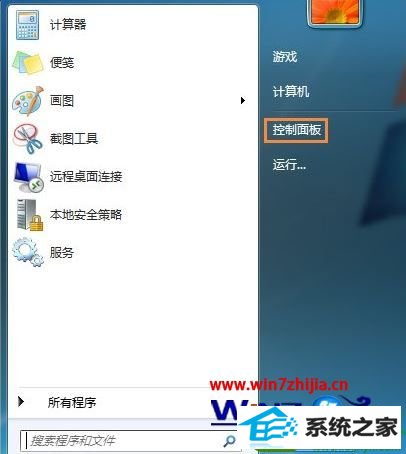
2、在“控制面板”窗口,设置查看方式为“类别”,之后点击“时钟、语言和区域”。
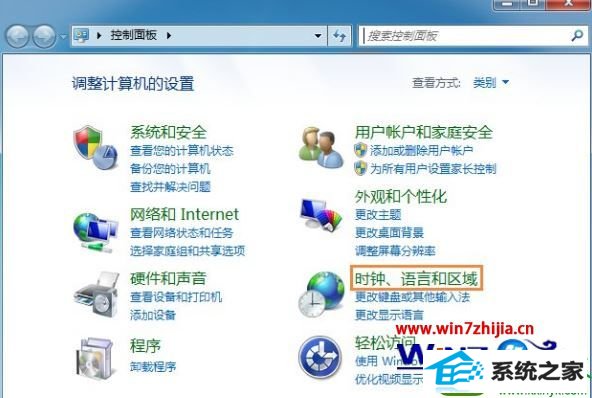
3、在打开的“时钟、语言和区域”窗口中,我们选择“更改日期、时间或数字格式”。

4、在弹出的“区域和语言”对话框中,我们在“日期和时间格式”区域中单击“长时间”右侧的下拉按钮,选择“tt hh:mm:ss”选项,然后单击“确定”。
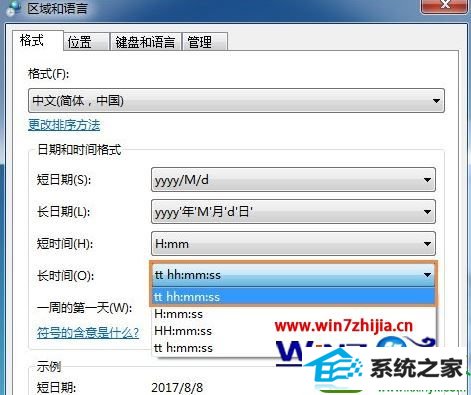
5、以下是显示效果。
现在大家清楚了win10系统时间如何设置显示上下午了吗?为了防止在日后的系统操作过程中遇到同样的问题,建议收藏该教程。再有类似的系统的使用的疑问的话,欢迎上站查看相关的文章。